
Personalización del aspecto de la pantalla y las condiciones operativas
Los distintos usuarios pueden personalizar las condiciones operativas para adaptarlas a sus preferencias. Por ejemplo, los usuarios angloparlantes pueden configurar un ajuste para que se muestre la versión inglesa de la pantalla táctil al iniciar sesión, y otros usuarios pueden registrar su SSID y clave de red para que la máquina se pueda conectar fácilmente a su dispositivo móvil. Como esos ajustes solo se activan cuando inicia sesión el usuario que los ha configurado, no afectan a los ajustes de otros usuarios.
 |
Para utilizar las opciones personales, tiene que iniciar una sesión con la gestión de autenticación personal. Administrar usuarios Opciones disponiblesLa lista de opciones a continuación se puede configurar. El idioma empleado en la pantalla táctil Funciones de accesibilidad para usuarios que tienen problemas de visión o para realizar operaciones en la pantalla táctil Punto de acceso personal (SSID/clave de red personales) Imprimir automáticamente trabajos después de iniciar sesión |
1
Pulse <Opciones personales>. Pantalla <Inicio>
Al aparecer la pantalla de inicio de sesión, inicie una sesión. Inicio de sesión en el equipo
2
Pulse el botón de opción que desee configurar.
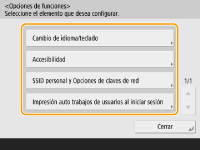
 Para configurar el idioma visualizado
Para configurar el idioma visualizado 
Pulse <Cambio de idioma/teclado>, seleccione un idioma de la lista y pulse <Aceptar>.
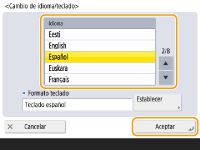
 Para configurar la accesibilidad
Para configurar la accesibilidad 
Pulse <Accesibilidad> y seleccione la opción que desee configurar.
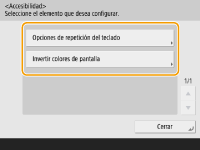
Pulse <Opciones de repetición del teclado> para cambiar la velocidad a la que se introduce repetidamente el mismo carácter si se mantiene pulsado un botón. Esta opción puede impedir que los usuarios introduzcan involuntariamente el mismo carácter más de una vez al introducir datos lentamente.
Cuando se pulsa <Retraso de aceptación para pulsaciones repetidas>, puede especificar la cantidad de tiempo durante el cual el equipo no acepta la segunda y siguientes pulsaciones de tecla cuando se pulsa una tecla del teclado repetidamente de forma involuntaria en pantalla. Configure esta opción en casos como cuando se desea introducir un solo carácter, pero el mismo carácter se introduce repetidamente.
Pulse <Invertir colores de pantalla>  <Sí>
<Sí>  <Aceptar> para invertir los colores de la pantalla y facilitar la lectura del texto.
<Aceptar> para invertir los colores de la pantalla y facilitar la lectura del texto.
 <Sí>
<Sí>  <Aceptar> para invertir los colores de la pantalla y facilitar la lectura del texto.
<Aceptar> para invertir los colores de la pantalla y facilitar la lectura del texto. Para especificar un SSID y clave de red personales
Para especificar un SSID y clave de red personales
Pulse <SSID personal y Opciones de claves de red>, especifique un SSID y clave de red personales, y pulse <Aceptar>.
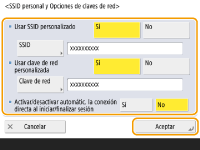
Si <Activar/desactivar automátic. la conexión directa al iniciar/finalizar sesión> se ajusta en <Sí>, se podrán establecer conexiones directas al iniciar sesión sin necesidad de pulsar <Activar> para <Conexión directa> en <Portal de móviles>.

Esta opción se puede utilizar cuando <Usar SSID personal y claves de red> se ha establecido en <Sí> en <Opciones de modo punto de acceso>. <Opciones de modo punto de acceso>
Solo podrá conectarse un dispositivo móvil a la vez cuando se establecen un SSID y clave de red personales.
 Imprimir automáticamente trabajos de usuario al iniciar sesión
Imprimir automáticamente trabajos de usuario al iniciar sesión
Pulse <Sí> para activar la opción de <Impresión auto trabajos de usuarios al iniciar sesión>.

Este ajuste se desactiva si se especifica cualquiera de los siguientes ajustes.
Si <Usar autenticación de usuario> está ajustado en <No>.
Si <Permitir impresión auto al iniciar sesión> está ajustado en <No>.
Si <Permitir uso de opciones personales> está ajustado en <No>.
Si <Usar ACCESS MANAGEMENT SYSTEM> está ajustado en <Sí>.
Si <Sólo permitir trabajos de impresión cifrada> está ajustado en <Sí>.
Si <Personales> de <Opciones de visualización de lista de trabajos> está ajustado en <No>
Si <Mostrar aviso al iniciar impresión> de <Opciones de aviso para trabajos retenidos> está ajustado en <Sí>
Para obtener información sobre esta función, consulte Impresión de documentos en el equipo.
 |
Configure la pantalla que aparece al iniciar el equipoSi el equipo está configurado para que los usuarios tengan que iniciar una sesión al encenderse (Especificar cuándo mostrar la pantalla de inicio de sesión), aparecerá <Pantalla de inicio/restauración prefijada> como elemento en <Opciones personales>. La pantalla que aparece después de iniciarse el equipo se puede configurar para cada usuario. |